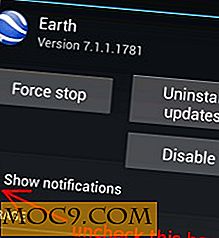Sådan får du mest ud af din Samsung Galaxy S7
Hvis du læser dette, så har du enten Samsung Galaxy S7 eller tænker på at få en, men du er ikke sikker på, hvad denne fantastiske smartphone kan gøre. Fortsæt læsning, og du vil opdage, hvad Samsungs nyeste oprettelse virkelig kan gøre for dig.
Aktivér altid på skærmen
Har du nogensinde grebet din S7 bare for at se, hvad tid det er? Eller måske har du, men hver gang du gør det dræber du dit batteri. Med følgende tip har du altid adgang til grundlæggende oplysninger, som f.eks. Tiden på din Galaxy S7.

Gå til "Androidindstillinger -> Skærm -> Alltid på skærmen" og derfra kan du vælge at have enten Klokken, Kalender eller et billede. Hvis du beslutter at have uret altid på, vil du se, at du har et par muligheder, men hvis du vælger et billede, så er jeg bange for, at dine muligheder er begrænset der.

Dem du kan vælge imellem vil være baseret på en sort baggrund for at undgå batteridrænning.
Fjern det Bloatware!
Det er noget vi ser med hver smartphone, Samsung-telefoner inkluderet. Det irriterende bloatware synes at være overalt, men med Galaxy S7 kan du fjerne noget af det, men ikke alle.

- Åbn App skuffen.
- Vælg knappen Rediger.
- Vælg det minus-symbol, apps har i øverste højre hjørne.
- Bekræft dit valg, når pop op vises.
Hurtig adgang til dine mest brugte indstillinger
Det kan være lidt tidskrævende at lede efter en bestemt mulighed, hvis du ikke er sikker på, hvor det er præcis. Med dette tip kan du sætte de indstillinger, du bruger mest lige øverst, for nem adgang.

Gå til Indstillinger -> Rediger (i øverste højre hjørne) og vælg op til ni indstillinger ved at tjekke eller fjerne markeringen af de ønskede eller ikke ønskede.
Aktivér fingeraftryk
1. Gå til Indstillinger
2. Vælg Lås skærm og Sikkerhed
3. Vælg Fingerprints
4. Tryk på Tilføj fingeraftryk
5. Følg de instruktioner, du vil se på skærmen
Fjern Flipboard Briefing Panel
Fjernelse af Flipboard briefing panelet hjælper dig med at spare batterilevetid, og hvis du ikke bruger det, vil det være en lettelse, der ikke ser det længere.

- Med to fingre skal du knytte startskærmen
- Stryg til du ser Briefing-siden
- Tryk på tænd-knappen for at deaktivere den
Hvis du har aktiveret det, skal du se en grå halv eller halvcirkel på skærmen. For at begynde at bruge det, tryk på halvcirkel for at bringe det til toppen, og træk ikonet fra menuen til Windows for at åbne det.
Styr din Galaxy S7 Edge med en hånd
Vi elsker store skærme, men de kan være lidt vanskelige at håndtere med kun en hånd. For at gøre det lettere at administrere din Galaxy S7 Edge giver du følgende tip en chance.

- Gå til Avancerede funktioner i hovedindstillingerne
- Veksle på One-handed operationen
- Tryk tre gange på home-knappen for at aktivere funktionen i fremtiden
Nu kan du styre hele skærmen, da skærmen krymper til højre, men du kan glide den over til venstre takket være pilen. I denne menu kan du også flytte tastaturet til siden for at holde alt inden for rækkevidde.
Hurtige tip og tricks til din Galaxy S7 Edge
Sådan oprettes mapper : Træk og slip en app oven på en anden, og mappen oprettes automatisk. Hvis du vil trække en app fra en mappe, skal du trykke langsomt på appen og bare trække den ud.
Apps i alfabetisk rækkefølge : Gå til Appsbakken, og tryk på AZ øverst. Hvis du senere downloader nye apps, skal du gentage dette, da de nye apps vil blive tilføjet til slutningen af de alfabetiserede apps.
Deaktiver underretninger for en app: Indstillinger> Programmer> Programstyring> Vælg app af interesse. I underretninger kan du deaktivere alle meddelelserne til en app.
Aktiver hurtigt kamera
- Gå til Indstillinger
- Avancerede egenskaber
- Aktivér Quick launch kamera
- Dobbeltklik på den fysiske hjemknap
Sådan tænder du på naturet

- Indstillinger
- Skærm
- Naturet
Konklusion
Samsung Galaxy S7 Edge er en fantastisk telefon, der har imponeret mange, da den er fuld af fantastiske funktioner, der gør vores liv lettere. Er du nyder din Galaxy S7 Edge eller tænker du på at få en? Lad os vide i kommentarerne.

![Control Process CPU-brug med nice og cpulimit [Linux]](http://moc9.com/img/matho-primes-max-cpu.jpg)
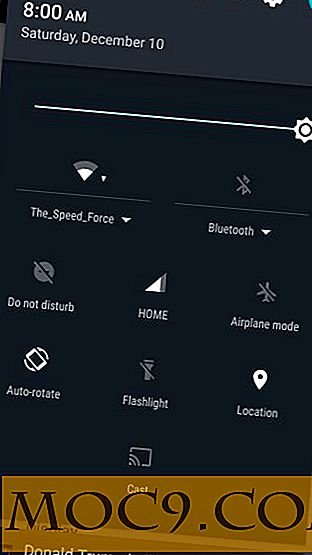
![Sparrow Få adgang til din Gmail-konto på skrivebordet [Mac]](http://moc9.com/img/sparrow-screenshot1.jpg)